
Полезное:
Как сделать разговор полезным и приятным
Как сделать объемную звезду своими руками
Как сделать то, что делать не хочется?
Как сделать погремушку
Как сделать так чтобы женщины сами знакомились с вами
Как сделать идею коммерческой
Как сделать хорошую растяжку ног?
Как сделать наш разум здоровым?
Как сделать, чтобы люди обманывали меньше
Вопрос 4. Как сделать так, чтобы вас уважали и ценили?
Как сделать лучше себе и другим людям
Как сделать свидание интересным?

Категории:
АрхитектураАстрономияБиологияГеографияГеологияИнформатикаИскусствоИсторияКулинарияКультураМаркетингМатематикаМедицинаМенеджментОхрана трудаПравоПроизводствоПсихологияРелигияСоциологияСпортТехникаФизикаФилософияХимияЭкологияЭкономикаЭлектроника

Построение формул
|
|
Особенность электронных таблиц заключается в возможности применения формул для описания связи между значениями различных ячеек. Расчет по заданным формулам выполняется автоматически. Изменение содержимого какой-либо ячейки приводит к пересчету значений всех ячеек, которые с ней связаны формальными отношениями и, тем самым, к обновлению всей таблицы в соответствии с изменившимися данными.
Для ввода формулы в Excel выделите ячейку, где она будет размещена, затем введите знак = и далее введите числа, функции или ссылки на ячейки, которые будут содержать данные. После завершения ввода нажмите ENTER.
Например:

Ячейка С3 содержит произведение ячеек А3 и В3. обратите внимание, что формула видна не только в самой ячейке, но и в специальной строке формул, где ее всегда удобно исправить или просмотреть.
При выделении любой другой ячейки можно видеть результат работы формулы:
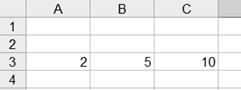 Изменяя значения в ячейках А3 и В3 можно увидеть, что Excel производит расчет новых данных автоматически.
Изменяя значения в ячейках А3 и В3 можно увидеть, что Excel производит расчет новых данных автоматически.
Для построения значений в Excel существует специальный Мастер функций, в котором содержатся специальные функции для сложных и более простых расчетов. Вызов мастера осуществляется одним из следующих способов:
1. Командой главного меню: Вставка / Функция.
2. При выборе знака = в ячейке с будущей формулой слева от строки формул автоматически появится выборка десяти последних вызванных формул. Если ни одна формула не подходит пользователю, необходимо выбрать в списке Другие функции…, после чего появится Мастер функций.
С помощью функций производят вычисления корней, тригонометрических функций, среднего арифметического, подсчет элементов по условию и многое другое.
Date: 2015-11-13; view: 416; Нарушение авторских прав